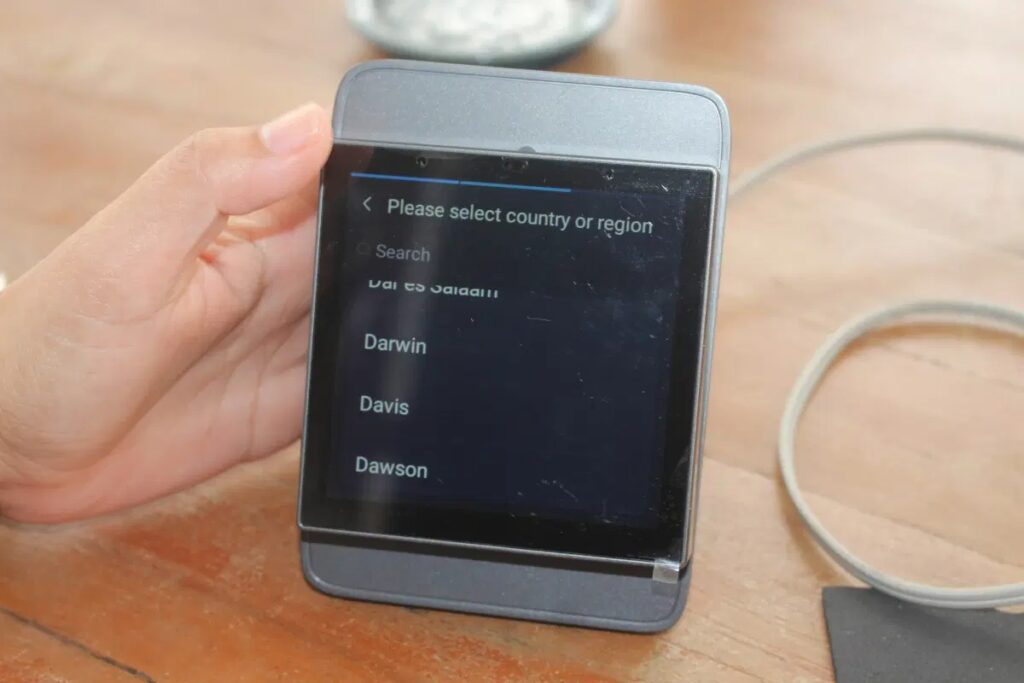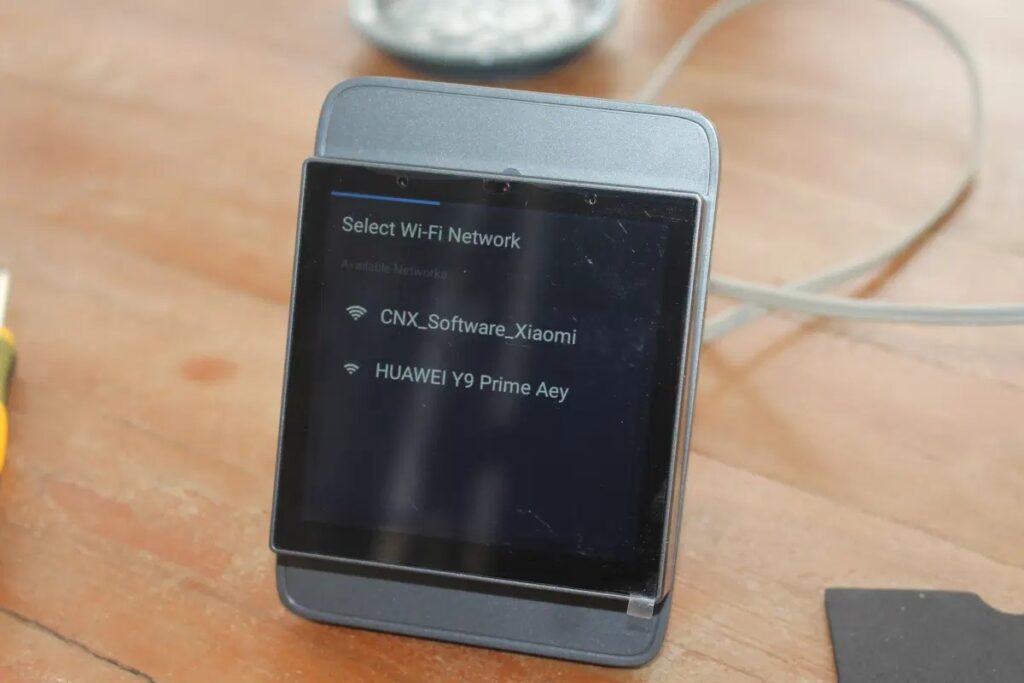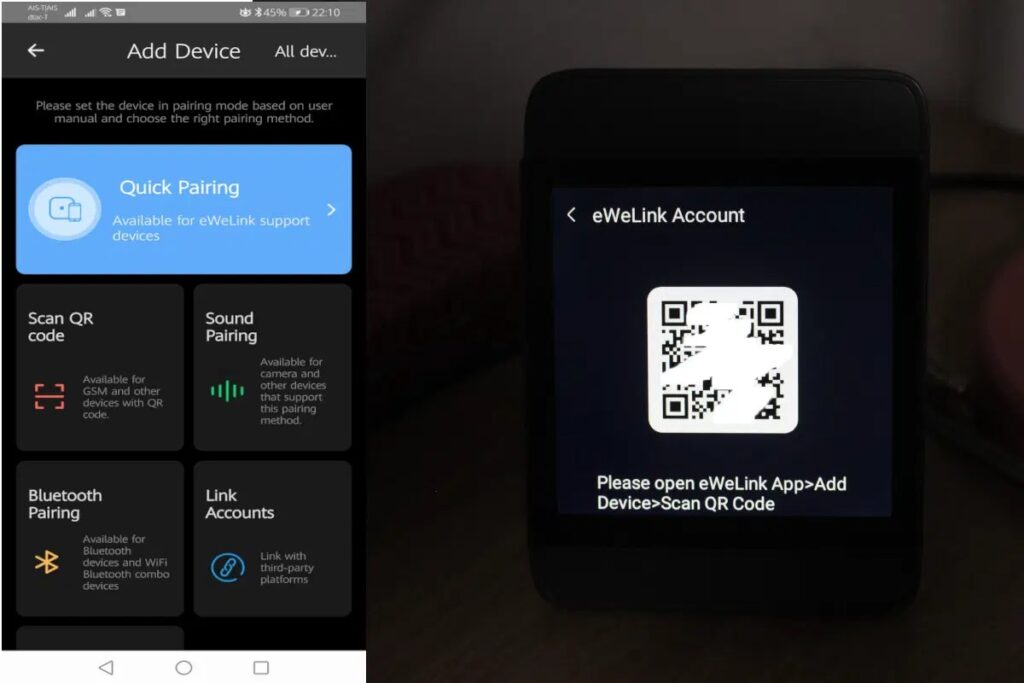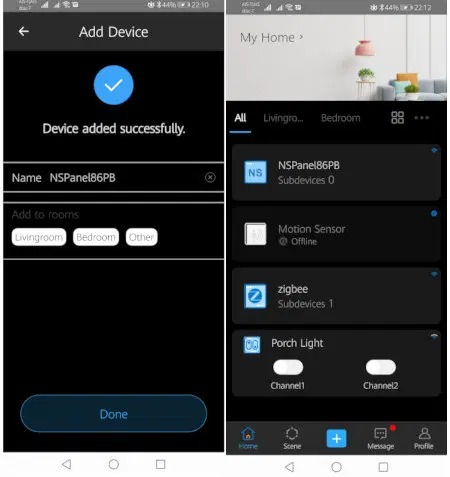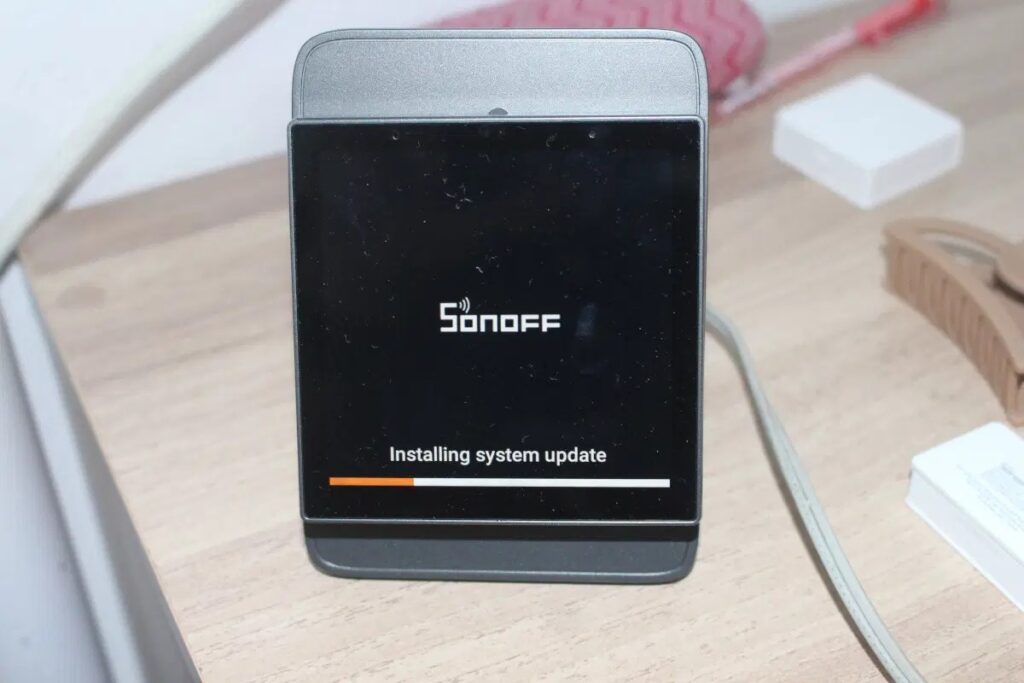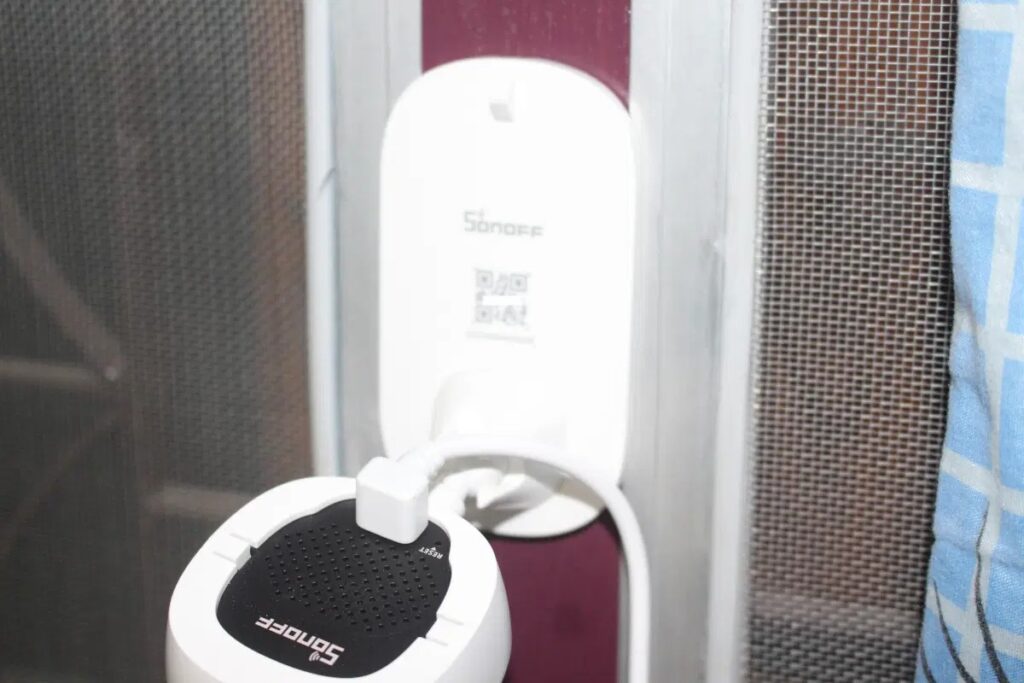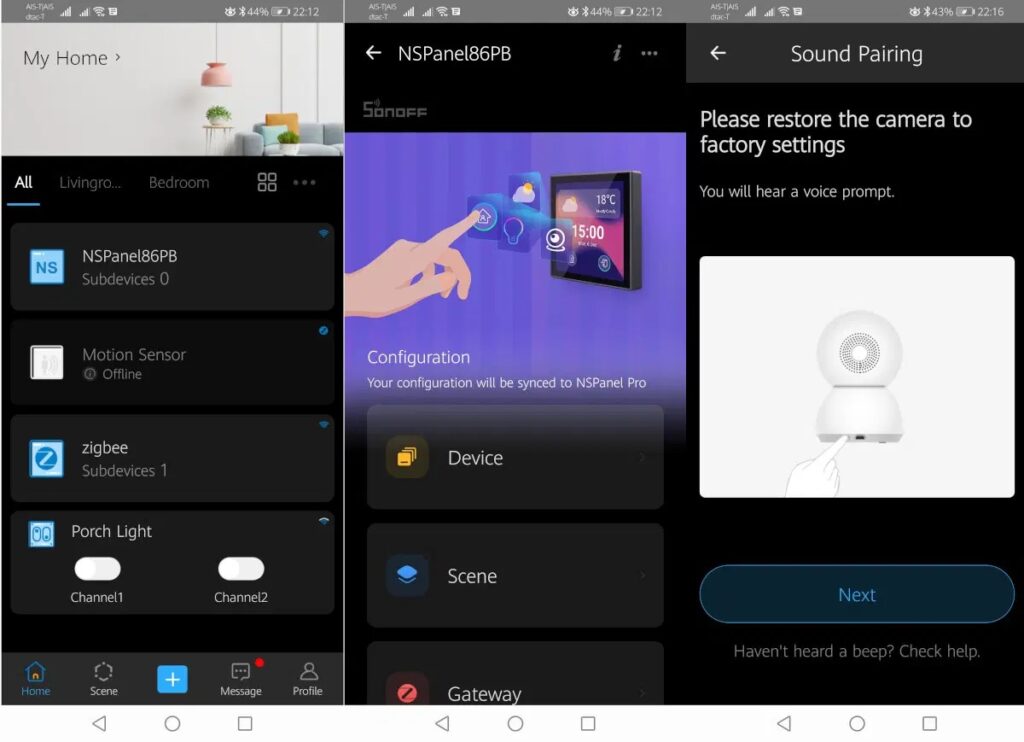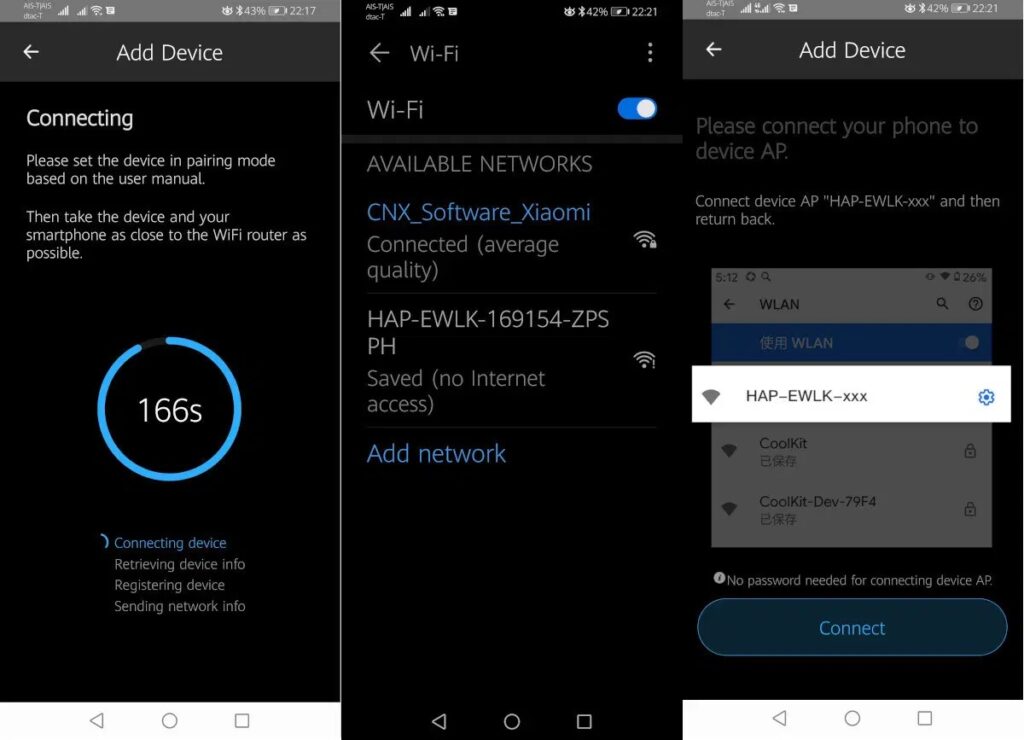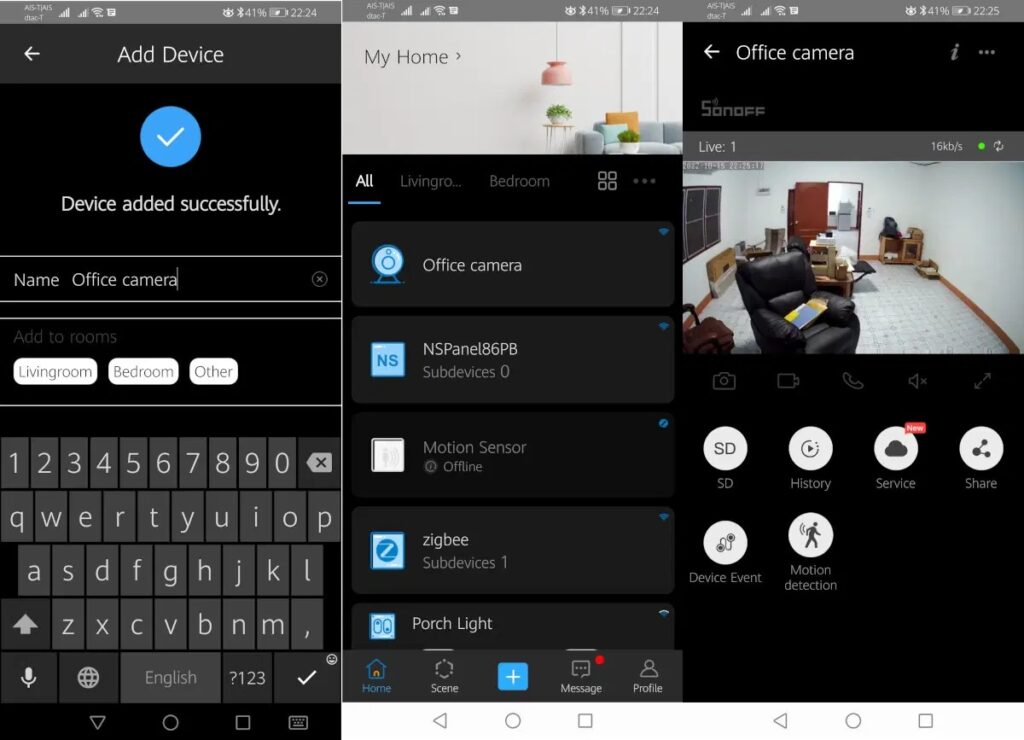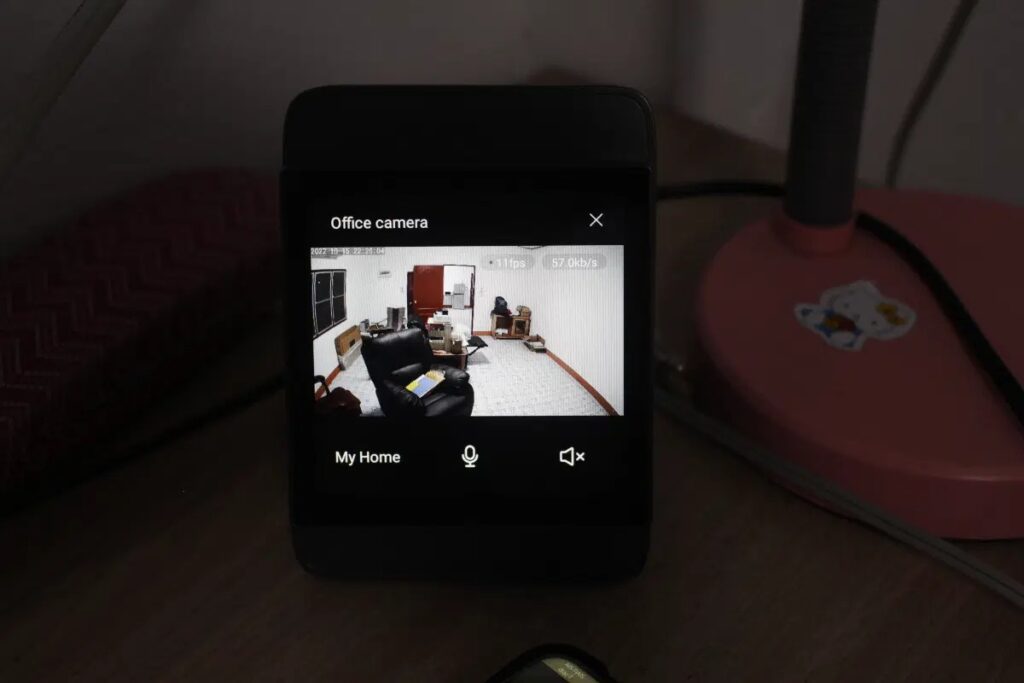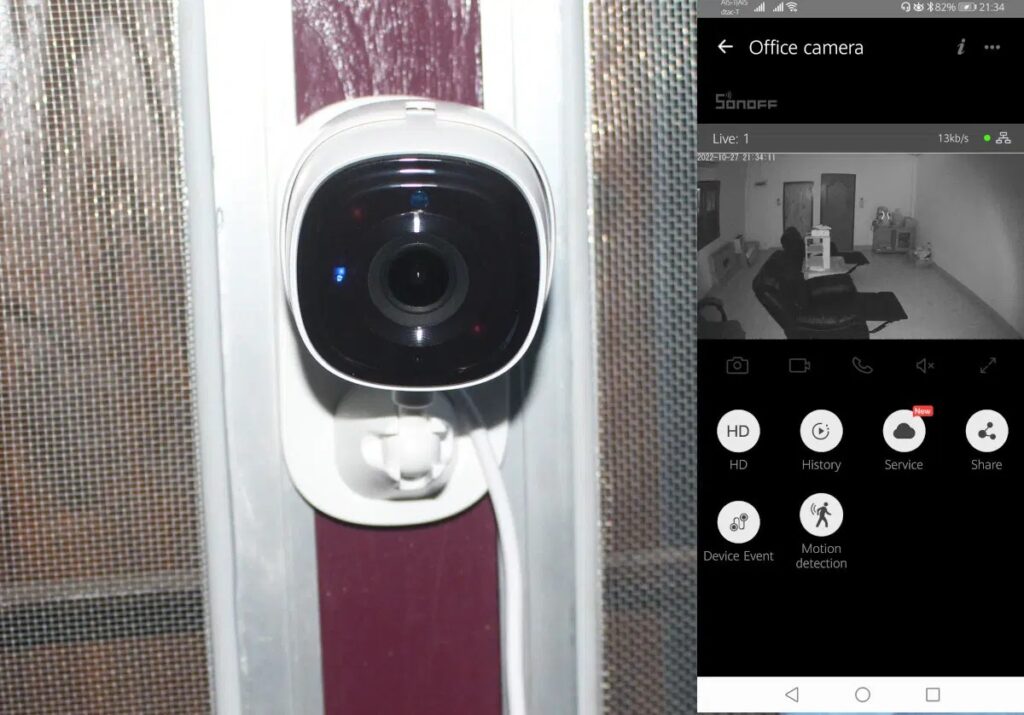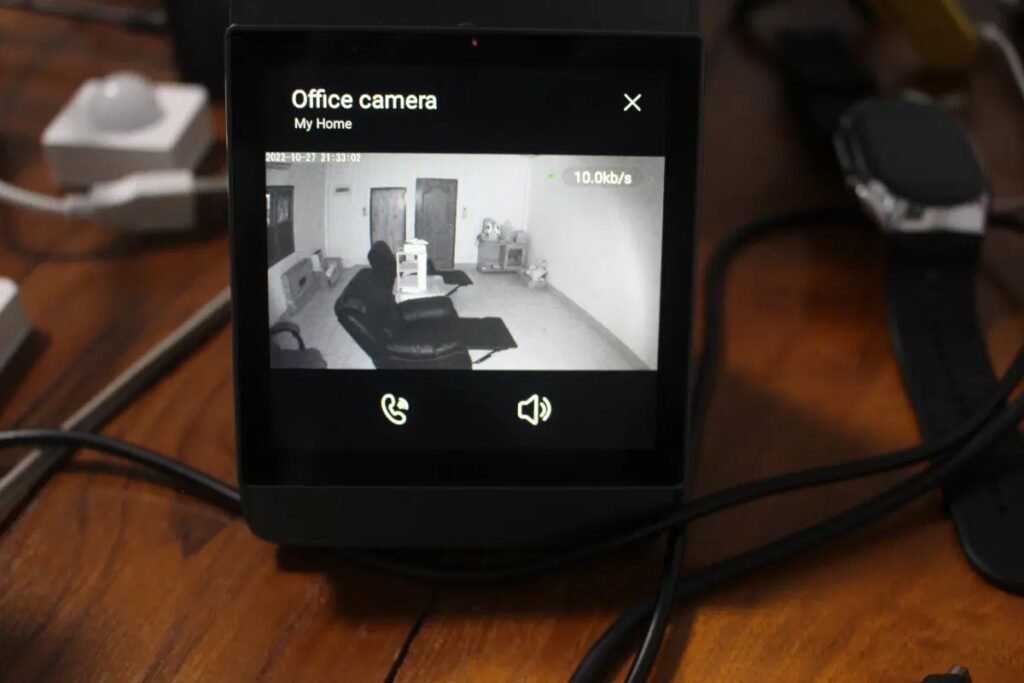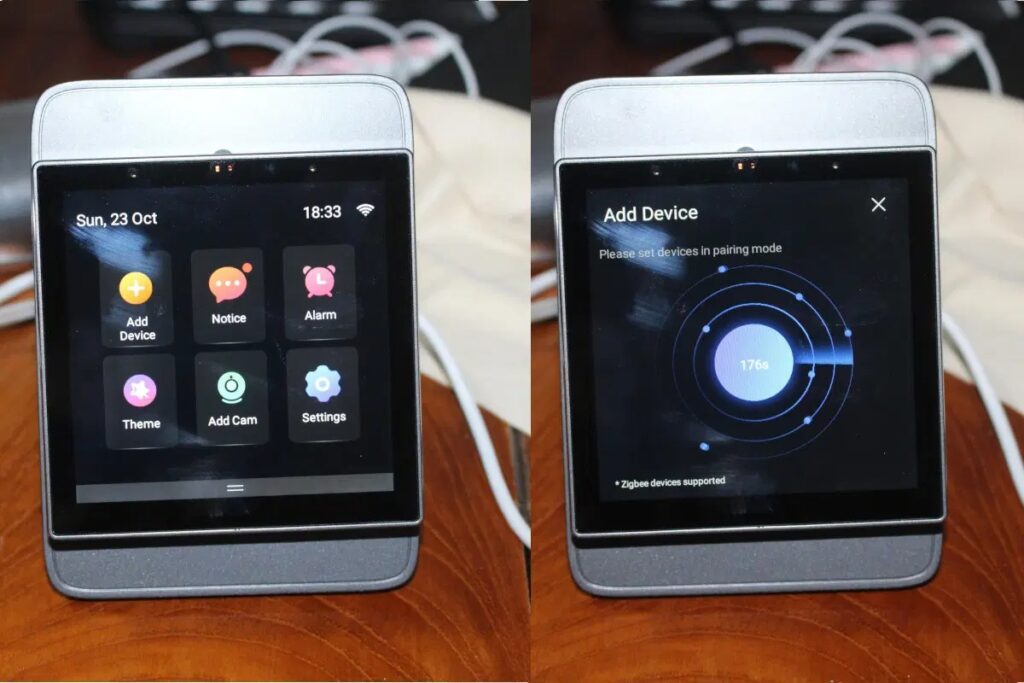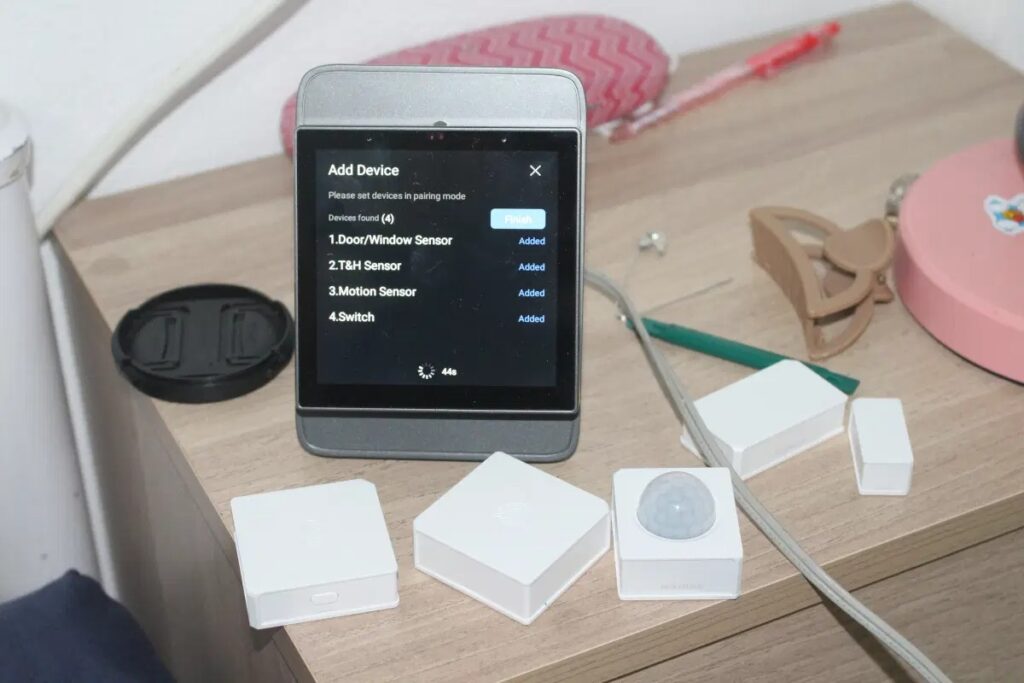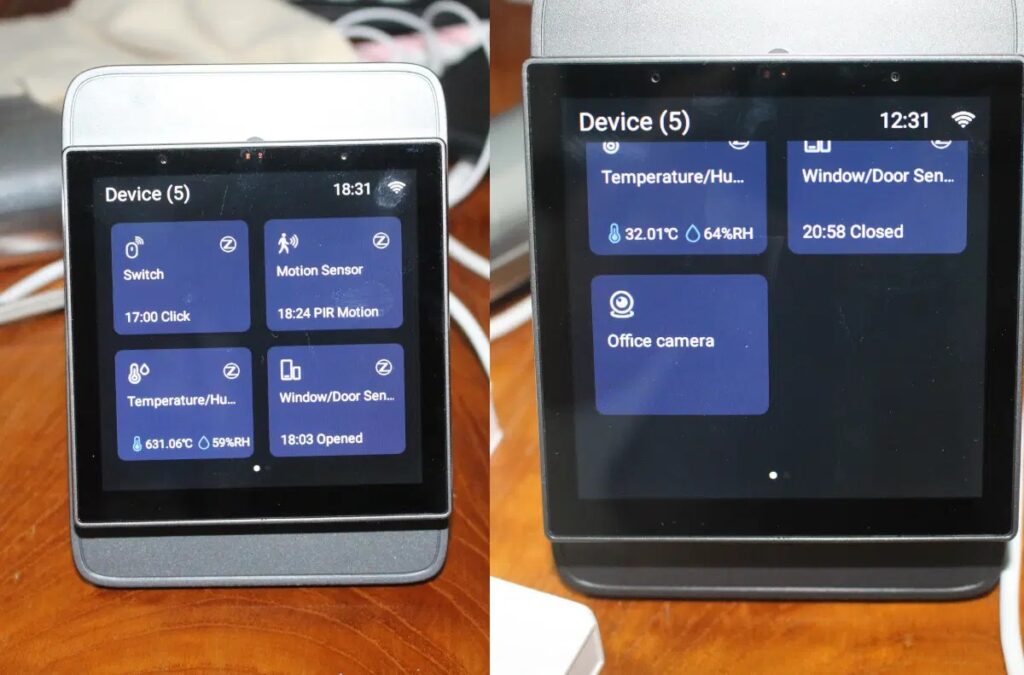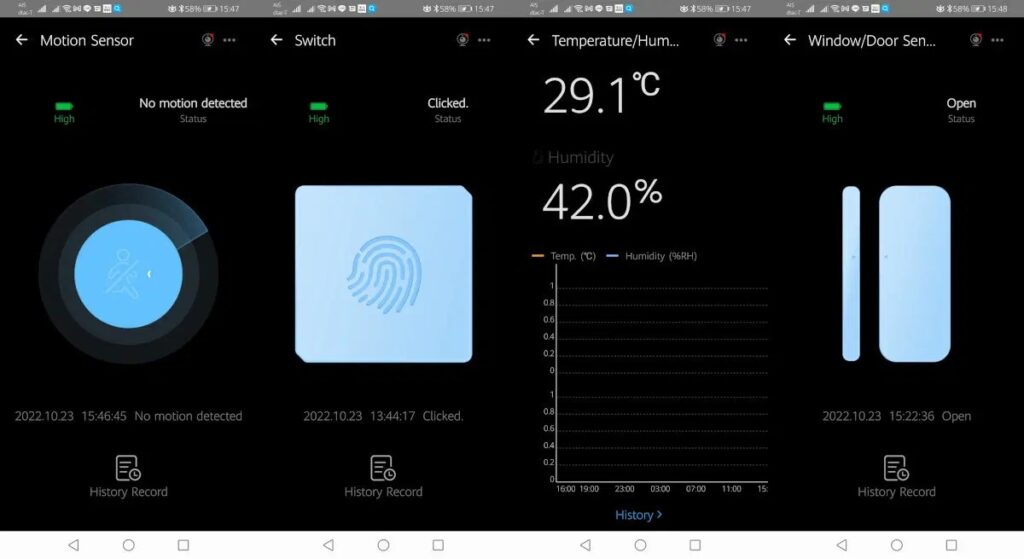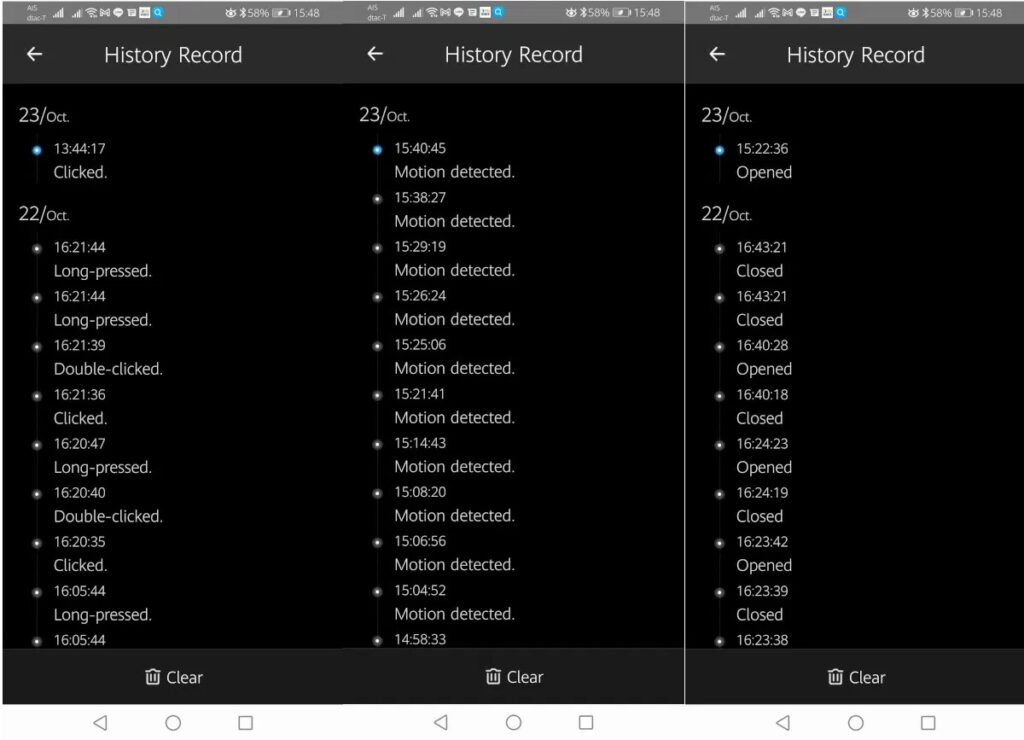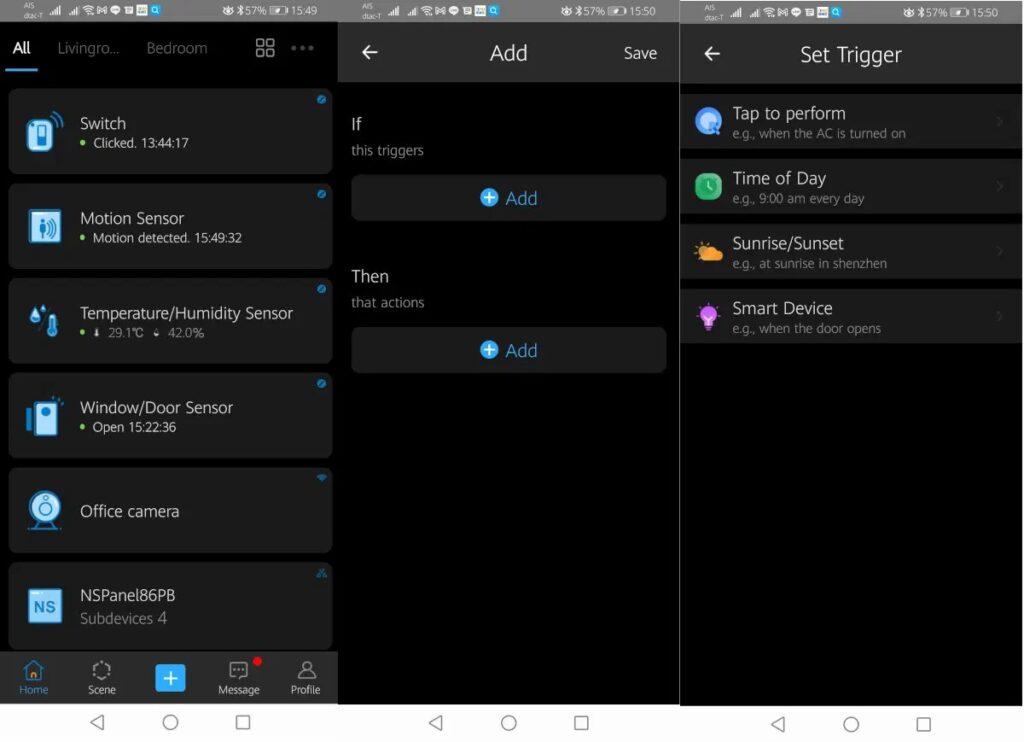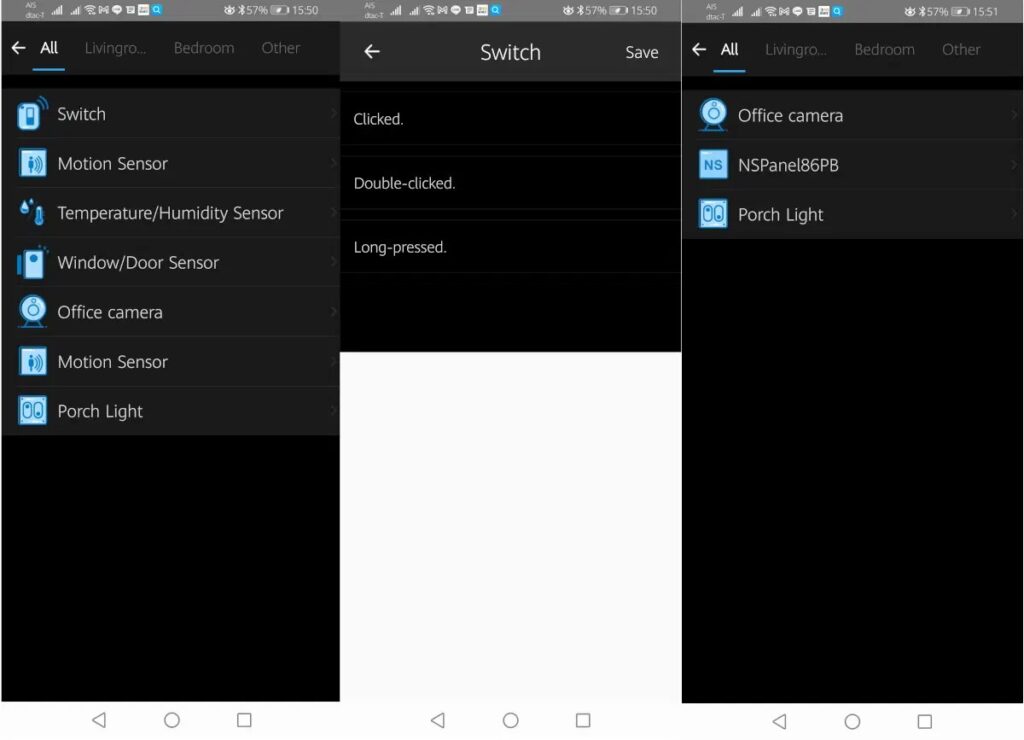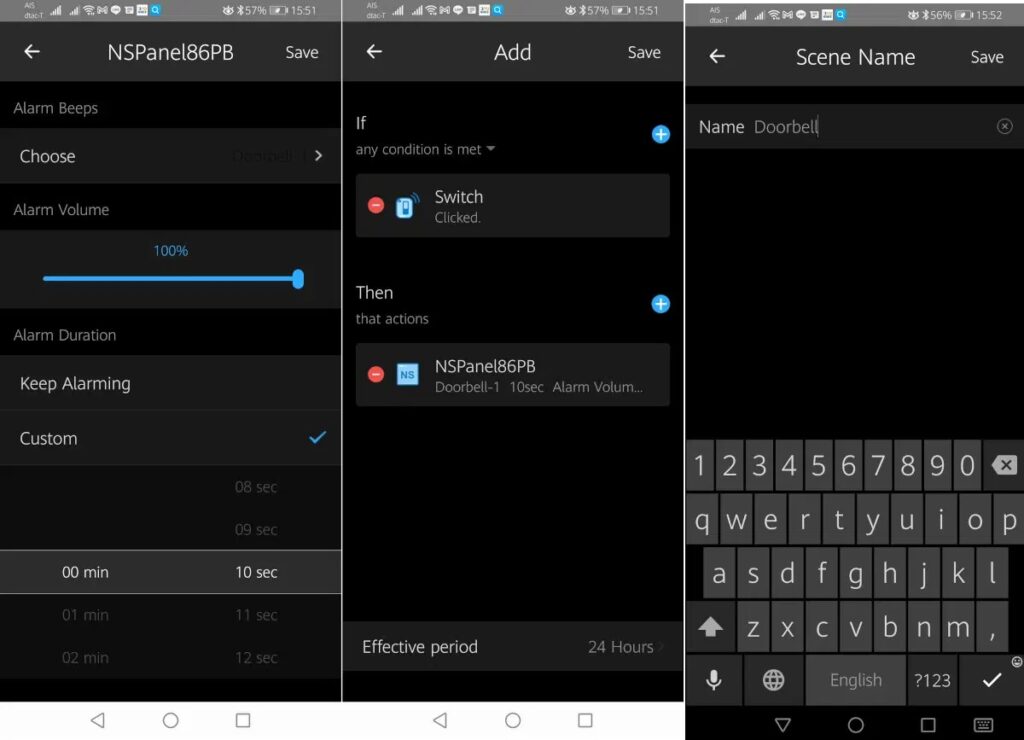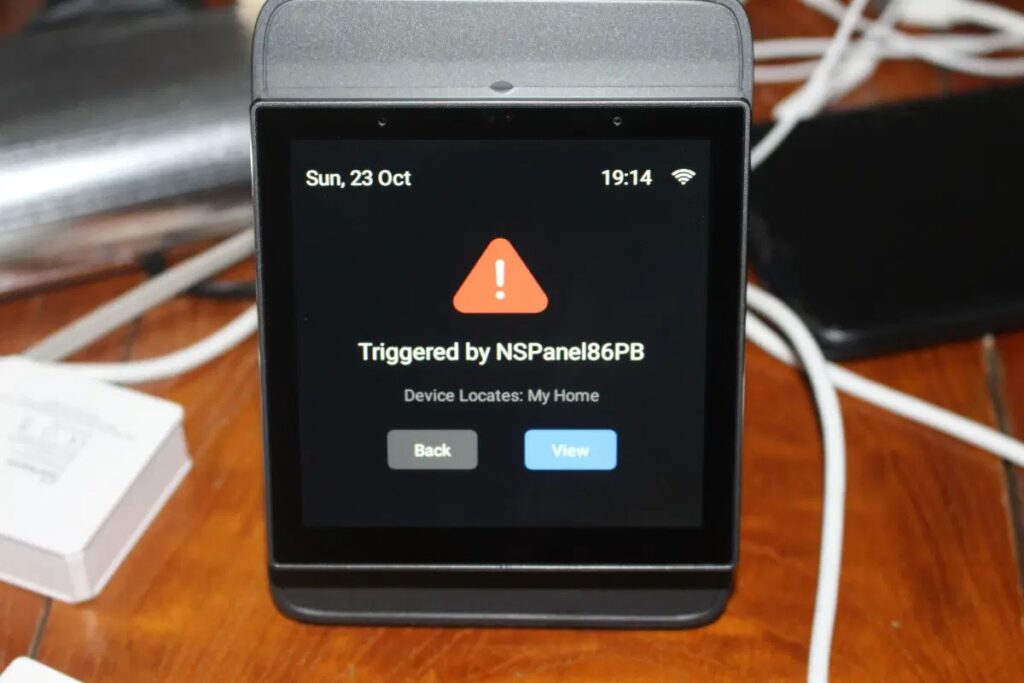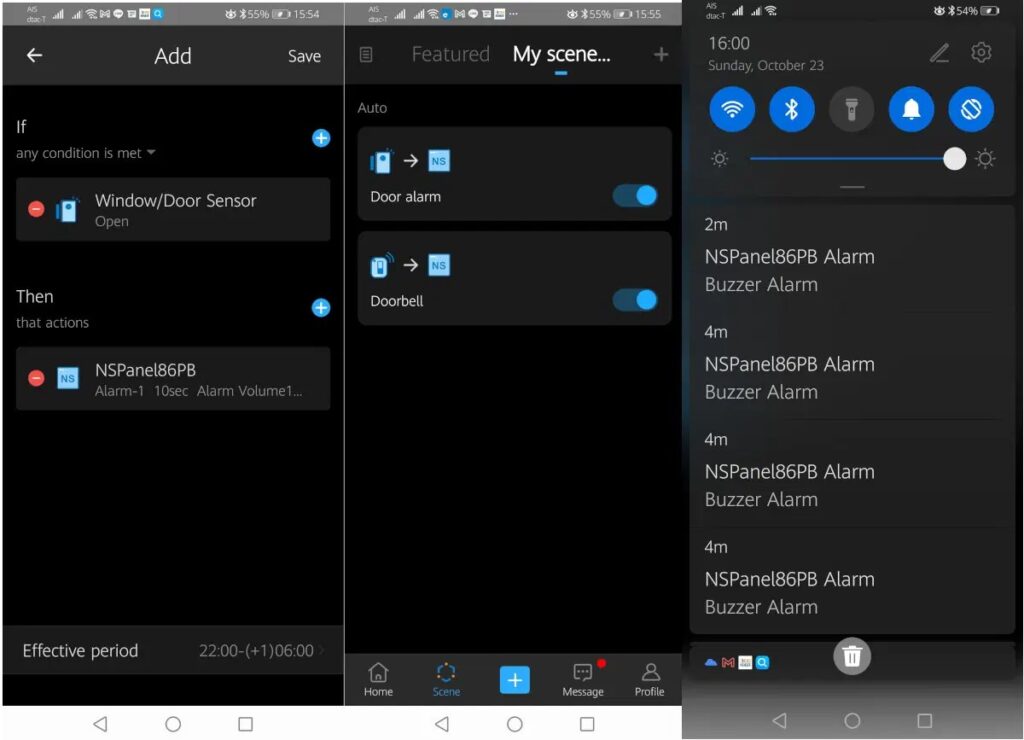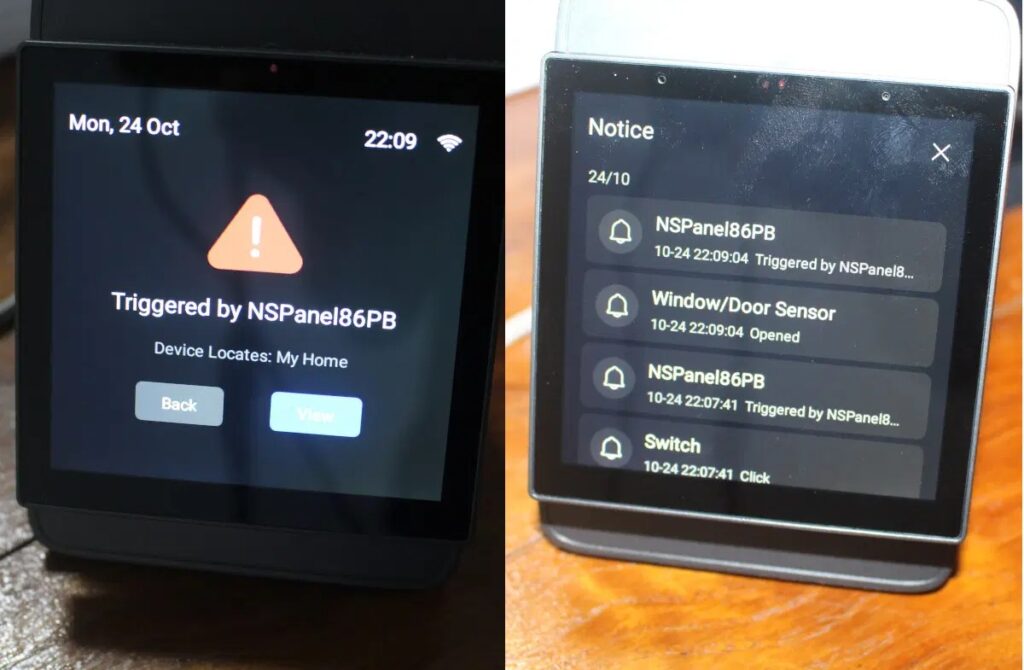Компания ITEAD прислала нам на обзор комплект для умного дома, включающий панель управления SONOFF NSPanel Pro Android и шлюз Zigbee, подставку для корпуса, камеру CAM Slim WiFi и четыре модуля Zigbee, а именно беспроводной коммутатор SNZB-01, датчик температуры и влажности SNZB-02, датчик движения SNZB-03 и датчик двери/окна SNZB-04.
В этом обзоре мы настроим контроллер NSPanel Pro с помощью приложения eWelink в Android, покажем, как добавить камеру WiFi и устройства Zigbee непосредственно в NSPanel Pro, и вернемся к приложению eWelink для более продвинутых функций, таких как сцены с триггерами и действиями.
Распаковка комплекта Sonoff NSPanel Pro
Давайте начнем с более подробного изучения контроллера SONOFF NSPanel Pro. Как отмечалось ранее, устройство основано на четырехъядерном процессоре Rockchip PX30 Cortex-A35 и работает под управлением Android 8.1. Он действует как панель управления и как шлюз Wi-Fi для Zigbee 3.0.
В комплект поставки входит контроллер, краткое руководство и несколько винтов для крепления.
Он не имеет встроенного реле и поставляется только с винтовыми клеммами под напряжением (L) и нейтралью (N) для собственного питания.
Другими элементами комплекта являются SNZB-01, SNZB-02, SNZB-03 и SNZB-04, как указано во введении, вместе с соответствующим руководством пользователя и липкой лентой 3M для крепления.
Наконец, у нас есть 2-мегапиксельная камера CAM Slim WiFi с руководством пользователя, несколько крепежных винтов, клейкая лента 3M и кабель USB-C-USB для питания.
Разборка SONOFF NSPanel Pro
Мы можем открыть NSPanel Pro, чтобы посмотреть на основные компоненты.
Процессор, память и хранилище Rockchip PX30 закрыты металлическим экраном. Мы видим модуль Silabs MG21 Zigbee 3.0, флэш-память Samsung KLM8G1GETF 8 ГБ eMMC и то, что должно быть модулем WiFi на основной плате, а также динамик, 8-контактный разъем и т. д. Панель основана не на ESP32, поэтому вы не можете установить обычную прошивку ESPHome или Tasomota, а единственное пока «усовершенствование» — это возможность загружать приложения через ADB.
Подготовка оборудования
Европейские покупатели SONOFF NSPanel Pro должны иметь возможность установить его в монтажную коробку. Но так как мы базируемся в Таиланде, полагаясь на сборные коробки в американском стиле, нам придется установить контроллер на прилагаемую подставку для корпуса.
На днях мы взяли старый шнур питания от какого-то старого бытового прибора и подключили его к клеммам Live и Neutral устройства.
Как только это будет сделано, мы можем прикрепить адаптер к стойке корпуса с помощью двух винтов и, наконец, подключить дисплей к 8-контактному разъему.
Мы можем убедиться, что устройство работает, если мы подключим шнур питания к сети с логотипом SONOFF, отображаемым на дисплее.
На этом этапе вы также можете открыть все свои устройства Zigbee, чтобы удалить пластиковые пленки, защищающие встроенный аккумулятор (2032 или 2045), чтобы убедиться, что все они включены. SNZB-01, SNZB-02 и SNZB-03 поставляются с батарейкой тип «таблетка» 3 В CR2450, а SNZB-04 — с батарейкой тип «таблетка» меньшего размера 3 В CR2032.
Настройка SONOFF NSPanel Pro
При первом запуске панели управления NSPanel Pro вам будет предложено пройти мастер настройки.
Что включает в себя выбор страны…
.. и настройка WiFi.
Как только это будет сделано, вы захотите войти в систему, используя те же учетные данные, которые используются в приложении eWelink.
NSPanel Pro покажет QR-код, который вы должны отсканировать, чтобы легко добавить его в приложение eWelink.
Как только все будет сделано, устройство будет отображаться как NSPanel86PB, если только вы не решили дать ему другое имя.
Не обращайте внимания на другие устройства на скриншоте выше, так как они были добавлены из другого руководства с использованием датчика движения Sonoff Zigbee и переключателя освещения T2 WiFi.
Обновление прошивки NSPanel Pro
ITEAD предоставляет обновления прошивки для NSPanel Pro, и в какой-то момент нам было предложено установить новую прошивку, и мы приступили к обновлению системы. Все прошло без проблем, и большая часть обзора была сделана с новой версией прошивки 1.3.5. Недостатком этого конкретного обновления прошивки является то, что нам потребовалось снова соединить модули Zigbee. Это не проблема, так как это занимает всего около одной минуты, как мы увидим ниже.
Настройка камеры CAM Slim WiFi
Затем мы использовали прилагаемую клейкую ленту 3M, чтобы прикрепить камеру SONOFF CAM Slim WiFi к одной из наших оконных рам.
Подключите его к USB-разъему на вашем удлинителе питания и отсканируйте QR-код, чтобы добавить его в приложение eWelink.
Нам также пришлось нажать кнопку в отверстии Reset, чтобы войти в режим сопряжения.
После сопряжения камеры вам будет предложено подключиться к точке доступа HAP-EWLK-xxx.
После этого мы смогли ввести учетные данные своего WiFi-роутера, и «Офисная камера» появилась в Android…
.. а также на панели управления NSPanel Pro.
Камера включает инфракрасную подсветку и отлично работает даже ночью.
Он также может поддерживать обнаружение движения PIR, двустороннюю аудиосвязь, хранить видео на карте microSD или в облаке (платная услуга), и вы можете проверить историю событий в приложении eWelink.
Добавление устройств Zigbee в NSPanel Pro
Мы вообще не использовали приложение eWelink, чтобы добавить четыре модели Zigbee к контроллеру NSPanel Pro.
Вместо этого мы провели пальцем вверх по сенсорному дисплею, выбрали «Добавить устройство» и нажали кнопку сброса на всех модулях Zigbee.
Все они были обнаружены в течение минуты или около того. Так что добавить их было несложно.
Контроллер NSPanel Pro будет отображать виджеты для каждого датчика, показывая более позднее действие или измеренные данные. Вы увидите 631,06 ° C для датчика температуры и влажности, но это потому, что мы положили его в морозильник, и, к нашему удивлению, устройство отправило данные из холодильника. Но он должен работать только при температуре от -10°C до +40°C, так что это может быть причиной… Находясь в помещении, он будет правильно сообщать о температуре окружающей среды.
В уведомлениях будут отображаться обнаруженные события. Беспроводной переключатель можно использовать для генерации трех событий: щелчка, двойного щелчка и длительного нажатия. Срабатывание датчика движения PIR заставит его мигать красным, а также выведет уведомление на дисплей. Но обратите внимание, что есть тайм-аут 60 секунд, поэтому любое другое движение будет отброшено в течение следующей минуты или около того. Датчик двери/окна просто покажет Opened или Closed, как и следовало ожидать.
Настройка сцен в приложении eWelink
Вы мало что можете сделать с контроллера NSPanel Pro с модулями Zigbee, кроме как получать уведомления. Но мы можем сделать больше в приложении eWelink, и мы найдем те, которые автоматически добавляются в приложение после добавления в контроллер.
Историю уведомлений также можно визуализировать в приложении, что проще, чем на контроллере NSPanel Pro, особенно если список длинный.
Мы можем определить сцену, добавив триггер и действие, и в этом случае мы будем использовать беспроводной переключатель в качестве дверного звонка. Для триггера мы выбрали Smart Device->Switch->Clicked …
для действия мы выбрали Smart Device -> NSPanel86PB
и настроили его так, чтобы он издавал звук дверного звонка, используя один из звуковых образцов, доступных в приложении, с максимальной громкостью и пользовательской продолжительностью 10 секунд.
Одно нажатие заставит NSPanel Pro звонить в течение 10 секунд, как дверной звонок, и покажет окно с надписью «Инициировано NSPanel86PB».
Звук достаточно громкий, чтобы отчетливо слышать его в комнате, но он не такой громкий, как настоящий дверной звонок. Мы также заметили ошибку, поскольку она работает только один раз. Сначала нам показалось, что соединение Zigbee не очень хорошее, и нам удается заставить его звонить только после частого нажатия кнопки. Но потом мы подумали, что они, может быть, «отменяют» нажатие кнопки и игнорируют повторяющиеся одинаковые события хотя бы какое-то время. Поэтому мы попытались дважды щелкнуть, прежде чем перейти к одному щелчку, и дверной звонок работал все время. То же самое, если мы сначала используем долгое нажатие, а затем один щелчок. Мы сообщили представителям компании ITEAD об ошибке, и компания сообщила нам, что она будет исправлена в следующем обновлении прошивки примерно 15 ноября.
Затем мы повторили тот же метод, но на этот раз используя датчик окна/двери для подачи сигнала тревоги в случае открытия двери.
Все работает отлично, без проблем, и он звучит как настоящий сигнал тревоги, за исключением того, что он не такой громкий, и ваш сосед, вероятно, его не услышит. Это хорошая функция, но, вероятно, лучше подключить правильный сигнал Zigbee к NSPanel Pro, а не полагаться на его внутренний динамик. Вы также будете получать уведомления на свой смартфон и контроллер каждый раз, когда срабатывает будильник.
Заключительные слова
Комплект Sonoff NSPanel Pro очень прост в использовании и работает относительно хорошо, всего с несколькими ошибками (например, игнорирование нажатия переключателя беспроводной сети) в приложении Android, которые со временем должны быть исправлены. Для более продвинутых функций, таких как сцены, по-прежнему требуется мобильное приложение eWelink.
Нам хотелось бы поблагодарить ITEAD за отправку панели управления NSPanel Pro и шлюза Zigbee, а также сопутствующих аксессуаров. Полный комплект, рассмотренный здесь, продается за 159,32 доллара США , но вы сможете получить дополнительную скидку 10% с купоном CNXSOFTSONOFF. NSPanel Pro стоит всего 89,90 долларов или 80,91 долларов после 10% скидки.
Выражаем свою благодарность источнику из которого взята и переведена статья, сайту cnx-software.com.
Оригинал статьи вы можете прочитать здесь.